Más detalles del producto
Para aprovechar al máximo la vida familiar, necesita mucha energía. Por suerte para ti, el Nokia G10 tiene una batería que dura varios días entre cargas, lo que te permite captar la atención de tus hijos en una pantalla más grande. Y con una cámara trasera triple, con imágenes mejoradas, siempre estarás listo para capturar esos momentos especiales. Además, cuando llegues al final del día, tendrás energía de sobra para relajarte. ¿Por qué no llamas a un amigo o te pones al día con tu programa favorito? Compatibilidad: este dispositivo está diseñado para funcionar con operadores GSM. Este producto no es compatible con Verizon ni sus subsidiarias. Confirma la compatibilidad con el operador que hayas elegido antes de realizar la compra. Para obtener asistencia con problemas relacionados con la tarjeta SIM o la red, ponte en contacto con tu operador para que te ayude a conectar el dispositivo a la red compatible elegida. Bandas de red compatibles: 2G: 850/ 900/ 1800/ 1900 3G: 850/ 900/ 1700 (AWS)/1900/ 2100 4G/LTE: 1, 2, 3, 4, 5, 7, 8, 12, 13, 17, 28, 66 Carga: este producto está diseñado para cargarse con el adaptador de carga y el cable de carga que se proporcionan en la caja del producto. Cargar este dispositivo con cualquier otro adaptador o cable de carga puede provocar un mal funcionamiento del dispositivo. Tenga en cuenta las medidas de seguridad básicas al cargar este dispositivo y no lo cargue si el equipo está averiado o dañado. Versión de software actual: Android 10 Versión/alcance de Bluetooth: 4.2 — 30 pies de alcance Preguntas frecuentes ¿Cómo puedo instalar las actualizaciones disponibles? En muchos casos, actualizar el producto a la última versión de software aliviará cualquier problema que se presente. Para actualizar el dispositivo, vaya a Configuración > Sistema > Actualización del sistema > Buscar actualizaciones para comprobar si hay actualizaciones disponibles. Sigue las instrucciones que aparecen en pantalla para instalar la última versión del software, si está disponible.= ¿Cómo puedo cerrar una aplicación que ha dejado de funcionar? Abre los ajustes del teléfono y selecciona Aplicaciones. Luego busca la aplicación con la que tienes problemas y selecciona Force Stop. Quiero conservar la duración de la batería. ¿Cómo puedo activar el modo de ahorro de energía? En el teléfono, abre los ajustes y, a continuación, selecciona y activa el ahorro de energía de la batería. Ten en cuenta también que la duración de la batería depende de varios factores, como la frecuencia de uso del dispositivo, los requisitos de la aplicación, el sistema operativo actual y la intensidad de la señal móvil. ¿Cómo puedo hacer una copia de seguridad de mis archivos? Ve a Configuración > Sistema > Copia de seguridad y activa la copia de seguridad. ¿Cómo puedo restablecer la configuración de red de mi smartphone? Ve a Configuración > Red e Internet > more_vert > Restablecer. Realizar este restablecimiento puede ayudarte si tienes problemas de conexión. ¿Cómo conecto mi teléfono a la red de mi operador? Si tu teléfono y tu red Nokia son compatibles, coloca la tarjeta SIM en la bandeja de tarjetas SIM con la herramienta de extracción de tarjetas SIM incluida para abrirla. Una vez insertada la tarjeta SIM en el dispositivo, enciende el teléfono y continúa con los pasos de configuración del producto. Si no puede conectarse a la red después de finalizar la configuración del producto, póngase en contacto con el servicio de asistencia de su operador para obtener asistencia adicional, ya que cada operador tiene diferentes pasos para garantizar que el producto se conecte a su red compatible. ¿Cómo puedo asegurarme de que otras personas me escuchen en mi micrófono? Si tienes problemas con el micrófono de tu dispositivo y tu producto tiene un botón del Asistente de Google, asegúrate de que el botón del Asistente de Google no esté atascado o sucio, ya que de lo contrario el micrófono no funcionará según lo previsto. Si el botón del Asistente de Google no está obstruido, asegúrate de que no haya suciedad ni suciedad en el puerto de auriculares del producto. Si el puerto de los auriculares también está libre, desactiva el permiso de micrófono del Asistente de Google. Para ello, ve a Configuración > Aplicaciones y notificaciones > Aplicación de Google > Permiso > Micrófono > Denegar. ¿Cómo puedo subir el volumen de mi altavoz? En primer lugar, asegúrate de que no haya suciedad ni suciedad en el puerto de auriculares del producto. Si el puerto de los auriculares está limpio, asegúrate de que la opción «No molestar» no esté activada. Para desactivar este ajuste, ve a Ajustes > No molestar. Asegúrate de que esté desactivada. Si la opción No molestar está desactivada, ve a Ajustes > Sonidos y vibraciones > Volumen > mueve el control multimedia hacia la derecha para subir el volumen y probar el altavoz. Si sigue sin poder oír ningún audio, compruebe los ajustes de la aplicación que esté utilizando en el menú de ajustes, ya que muchas aplicaciones tendrán sus propios ajustes de volumen. ¿Por qué mi teléfono se calienta, cierra aplicaciones o se ralentiza de vez en cuando? Durante un funcionamiento prolongado, es posible que el dispositivo se caliente. En la mayoría de los casos, esto es normal. Para evitar que se caliente demasiado, es posible que el dispositivo disminuya automáticamente la velocidad, oscurezca la pantalla durante una videollamada, cierre aplicaciones, desconecte la carga y, si es necesario, se apague solo. Si el dispositivo no funciona correctamente, llévelo al centro de servicio autorizado más cercano. ¿Cómo reinicio mi smartphone cuando no responde? Si el teléfono no responde, puedes realizar un «restablecimiento parcial» pulsando la tecla de subir el volumen y el botón de encendido simultáneamente durante unos 15 segundos (o hasta que el teléfono vibre). A continuación, el teléfono debería reiniciarse momentáneamente. Esta es una forma rápida y segura de reiniciar el dispositivo sin perder ni borrar ningún dato. Mi teléfono no se carga. ¿Qué debo hacer? Primero, asegúrate de que el problema no esté relacionado con la fuente de alimentación o el enchufe que estás utilizando; puedes comprobarlo rápidamente conectando el teléfono a una toma diferente y, a continuación, comprobando si se carga. Si el problema no es la toma de corriente, echa un vistazo más de cerca al cable de alimentación o al puerto de carga del teléfono y asegúrate de que todo se ve como debería. Luego, intenta apagar el teléfono por completo y enchufarlo a la toma; ten en cuenta que si la batería se agota por completo, puede que la carga tarde hasta 2 o 3 minutos en empezar a cargarse. ¿Cómo puedo ponerme en contacto con el servicio de asistencia? Nuestra página de atención al cliente ofrece varias formas de contactar con el servicio de asistencia. Visita el sitio web de Nokia para obtener más ayuda. ¿Cómo soluciono los problemas de sensibilidad táctil en mi teléfono? Antes de realizar cualquier otro paso de solución de problemas, asegúrate de que el producto no presente ningún daño físico, de que no haya estado expuesto al agua, de que la pantalla esté limpia y de que tus dedos y manos no estén mojados ni sucios. Quita también los protectores de pantalla de otros fabricantes que puedas tener en el dispositivo, ya que los protectores de pantalla que no sean de la marca Nokia pueden disminuir la sensibilidad táctil del dispositivo. Si ninguna de estas soluciones resuelve el problema al que te estás enfrentando, realiza un restablecimiento completo a la configuración de fábrica. Tenga en cuenta que un restablecimiento completo borrará por completo todos los datos, la configuración y el contenido de su teléfono inteligente y lo devolverá a la configuración original de fábrica. Le recomendamos encarecidamente que haga una copia de seguridad de su dispositivo antes de realizar un restablecimiento completo. Haz clic aquí para obtener más información sobre cómo hacer una copia de seguridad de tu smartphone de forma remota. Para restablecer tu smartphone y borrar todo su contenido, asegúrate primero de que el teléfono esté conectado a una fuente de alimentación. También recomendamos que la batería esté cargada al menos al 50% cuando realices un restablecimiento completo. Presiona la tecla para subir el volumen y el botón de encendido simultáneamente durante unos 30 segundos o hasta que aparezca el menú raíz. Luego, elija la acción que desea realizar en el menú raíz, en este caso «Borrar datos/restablecer datos de fábrica». Como alternativa, también puedes realizar un restablecimiento completo pulsando Configuración > Copia de seguridad y restablecimiento > Restablecer los datos de fábrica > Restablecer el teléfono > Borrar todo.


















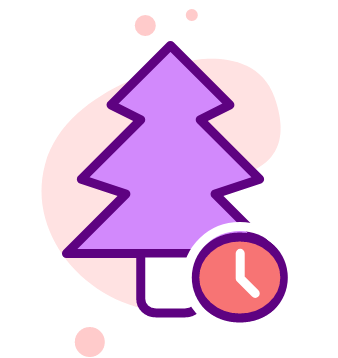


